Google Sheets : comment utiliser la RECHERCHE avec plusieurs valeurs
Vous pouvez utiliser la syntaxe de base suivante pour utiliser la fonction RECHERCHE avec plusieurs valeurs dans Google Sheets :
=FILTER(A2:A10, SEARCH("Backup", A2:A10), SEARCH("Guard", A2:A10))
Cet exemple particulier renverra toutes les cellules de la plage A2:A10 qui contiennent à la fois les chaînes « Sauvegarde » et « Garde » quelque part dans la cellule.
L’exemple suivant montre comment utiliser cette syntaxe dans la pratique.
Exemple : utilisation de la RECHERCHE avec plusieurs valeurs dans Google Sheets
Supposons que nous ayons l’ensemble de données suivant dans Google Sheets qui contient des informations sur divers joueurs de basket-ball :
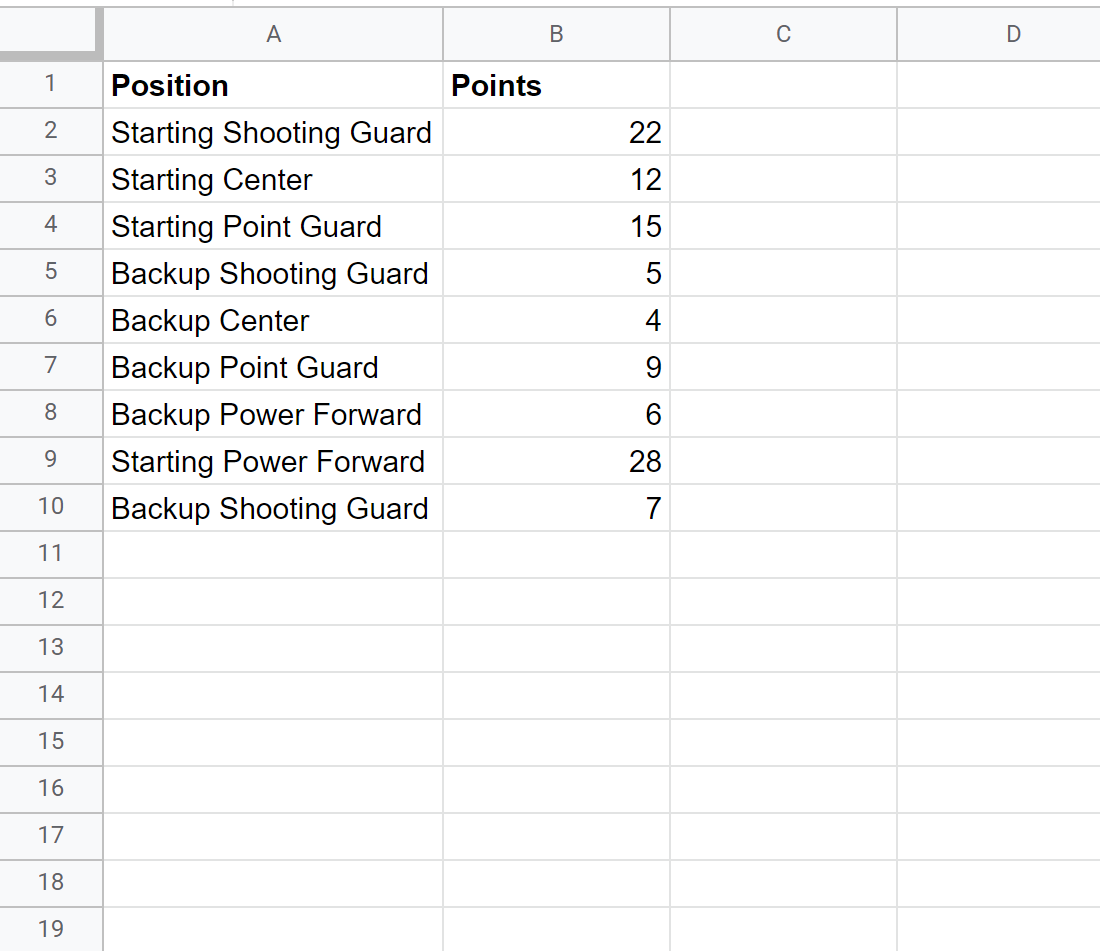
Supposons maintenant que nous souhaitions rechercher toutes les cellules de la colonne Position contenant à la fois les mots « Sauvegarde » et « Garde » quelque part dans la cellule.
Nous pouvons taper la formule suivante dans la cellule D1 pour trouver chacune de ces cellules :
=FILTER(A2:A10, SEARCH("Backup", A2:A10), SEARCH("Guard", A2:A10))
La capture d’écran suivante montre comment utiliser cette formule en pratique :
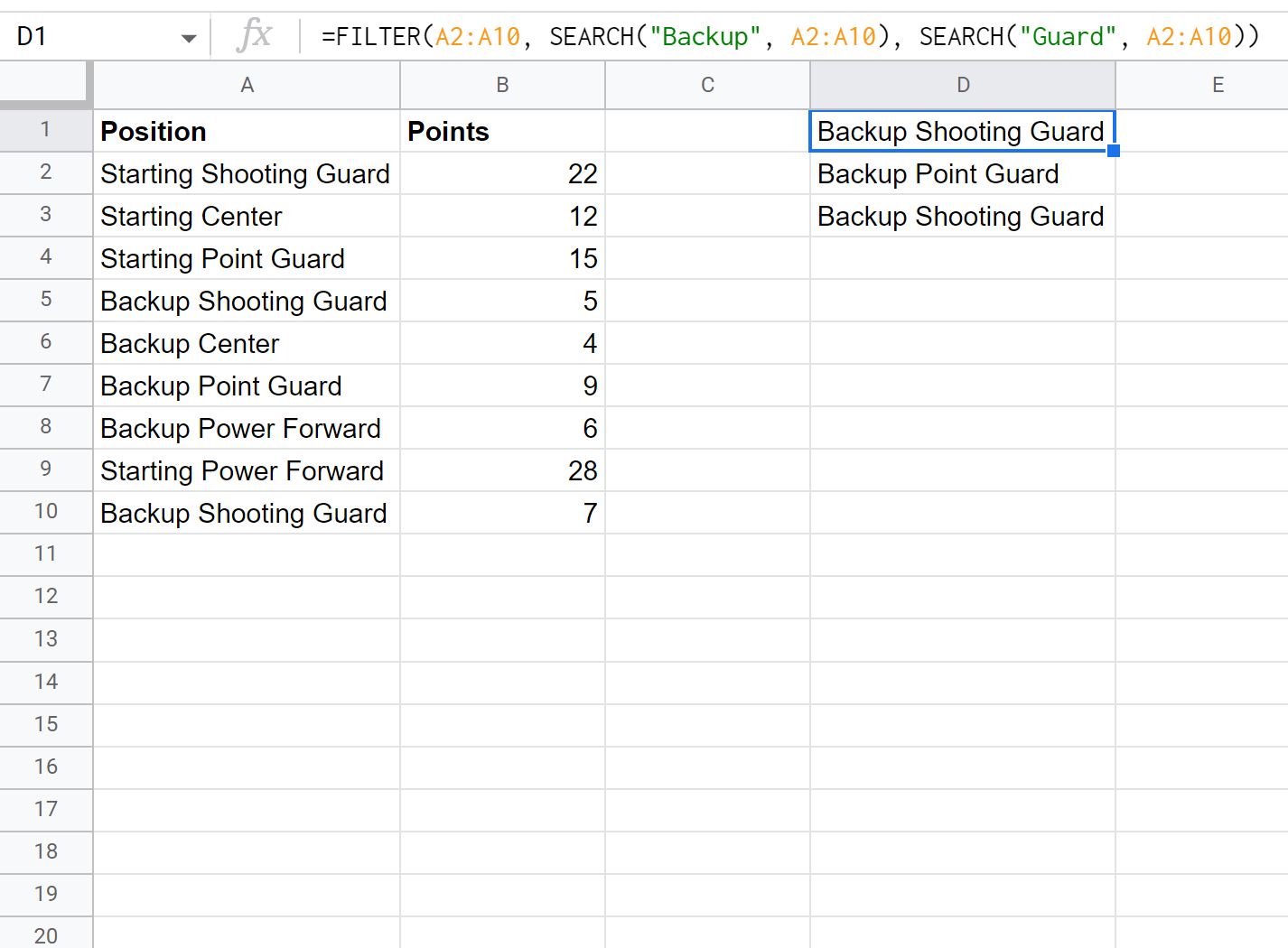
La formule renvoie correctement les trois cellules qui contiennent chacune les mots « Sauvegarde » et « Garde » quelque part dans la cellule.
Si vous souhaitez également renvoyer les valeurs dans la colonne des points pour chacun de ces joueurs, modifiez simplement la plage de filtre de A2:A10 à A2:B10 comme suit :
=FILTER(A2:B10, SEARCH("Backup", A2:A10), SEARCH("Guard", A2:A10))
La capture d’écran suivante montre comment utiliser cette formule en pratique :
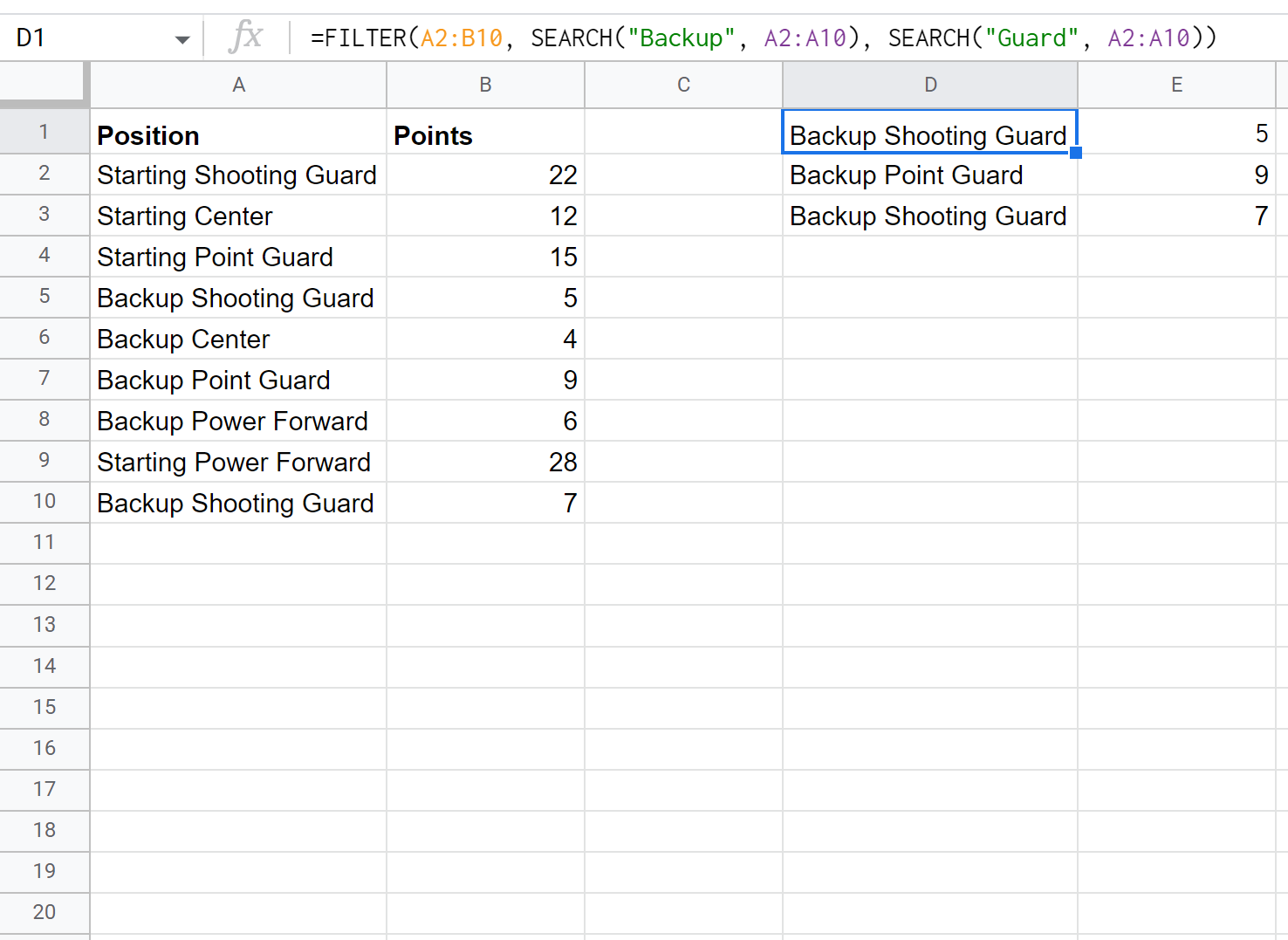
La formule renvoie désormais chaque cellule contenant « Sauvegarde » et « Garde » dans la cellule ainsi que les valeurs de points correspondantes pour chacun de ces joueurs.
Ressources additionnelles
Les didacticiels suivants expliquent comment effectuer d’autres opérations courantes dans Google Sheets :
Comment effectuer une RECHERCHEV inversée dans Google Sheets
Comment utiliser une RECHERCHEV sensible à la casse dans Google Sheets
Comment utiliser INDEX MATCH avec plusieurs critères dans Google Sheets
